ブラウザをプライベートモードでアクセスされた際やお使いの携帯電話のOSアップデート時やサイトに暫くアクセスされなかった場合、自動的にログアウト状態となることがございます。(→プライベートブラウザの確認)
ログイン状態であるかどうか、ご確認ください。
▼ログイン状態確認方法
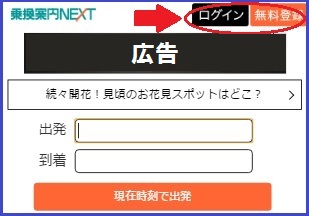
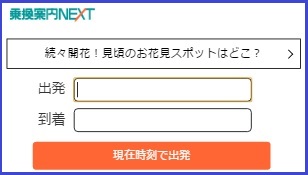
もしくは、トップページ下記にございます、「ご契約状況の確認(マイメニュー解除)」にて、ご確認ください。

ブラウザをプライベートモードでアクセスされた際やお使いの携帯電話のOSアップデート時やサイトに暫くアクセスされなかった場合、自動的にログアウト状態となることがございます。(→プライベートブラウザの確認)
ログイン状態であるかどうか、ご確認ください。
▼ログイン状態確認方法
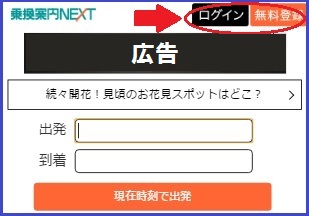
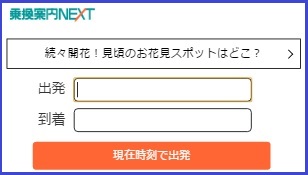
もしくは、トップページ下記にございます、「ご契約状況の確認(マイメニュー解除)」にて、ご確認ください。

ログアウトされている場合は、お手数ですが下記方法にて再度ログインをお願いいたします。
▼JIDを所持している&有料登録している場合
1. 乗換案内NEXT トップページにアクセス
2. [ログイン]を押す
3. JID(またはメールアドレス)でログインより、 JID(またはメールアドレス)・パスワードを入力
※パスワードをお忘れの場合には、トップページの「パスワードをお忘れの場合」もしくはこちらよりパスワードを再発行いただけます。
▼dアカウントログイン(spモード決済)でマイメニュー登録を利用している場合
1. 乗換案内NEXT トップページにアクセス
2. 「ログイン」ボタンを押す
※「ログイン」ボタンが表示されていない場合は、こちら からいったんログアウトを行ってください。
3. 「dアカウントでログイン(ドコモ)」のボタンを押す
※wifi よりも、ドコモ回線(3G,4G/LTE,5G)をお勧めします
※JIDを所持しており、d払いにて決済した方はJIDにてログインをお願いします
▼au IDログインでauかんたん決済を利用している場合
1. 乗換案内NEXT トップページにアクセス
2. 「ログイン」ボタンを押す
※「ログイン」ボタンが表示されていない場合は、こちら からいったんログアウトを行ってください。
3. 「au IDでログイン」のボタンより、au IDを入力してログイン
※wifi よりも、au回線(3G,4G/LTE,5G)をお勧めします
▼楽天ペイを利用している場合
1. 乗換案内NEXT トップページにアクセス
2. 「ログイン」ボタンを押す
※「ログイン」ボタンが表示されていない場合は、こちら からいったんログアウトを行ってください。
3. 「楽天IDでログイン(楽天ペイ)」のボタンより、楽天IDを入力してログイン
疑問は解決しましたか?
▼解決しない場合は
▼お問い合わせ窓口は月~金(10:00~17:00)の営業となります。営業日以外に頂戴したメールは返信までにお時間をいただく場合がございます。ご了承ください。
▼ご利用端末の迷惑メールフィルタの設定により、返信メールを受信いただけないケースがございます。お問い合わせの前にPCからのメール・URL付のメールを許可する設定を行っていただけますようお願い致します。
▼お客様よりいただいたお問い合わせ、個人情報は弊社「プライバシーポリシー」に基づき適切に取り扱います。
▼当ページはJavaScriptの設定をオンに設定してご覧ください。